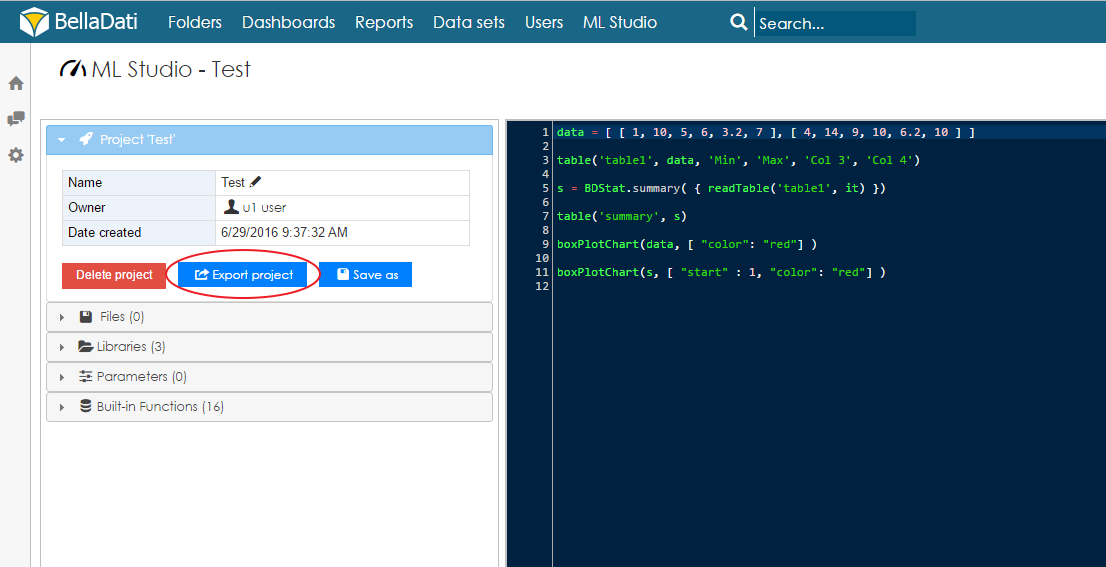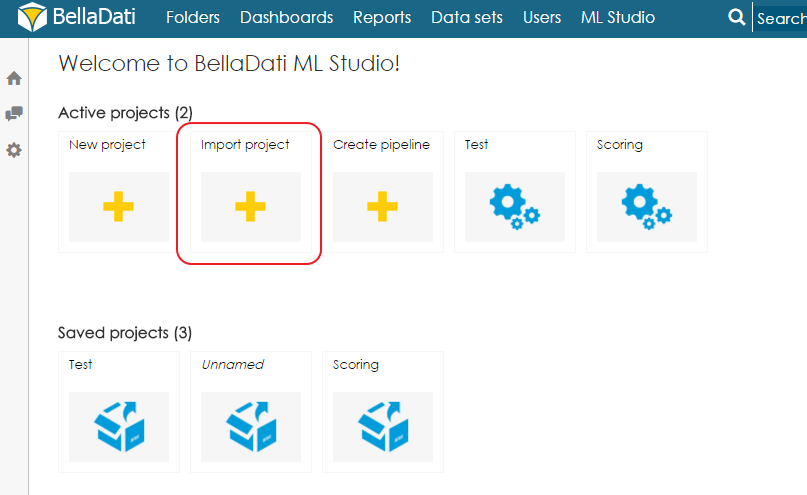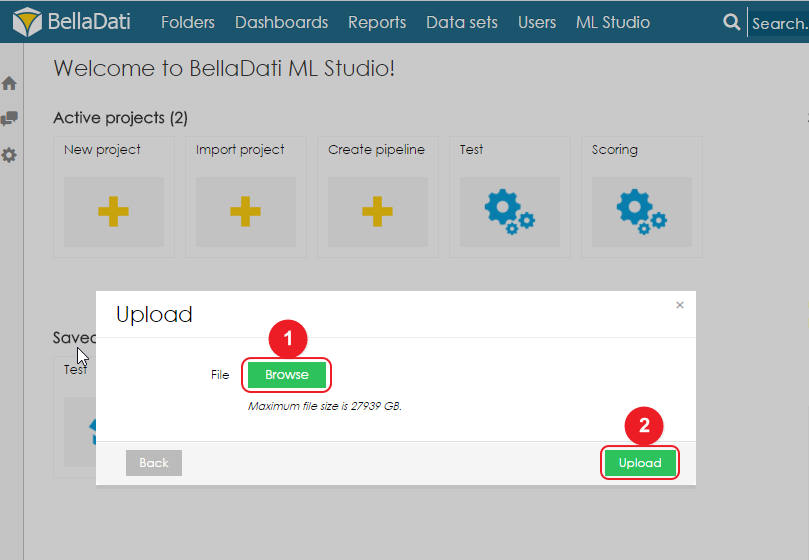Page History
...
| Sv translation | ||
|---|---|---|
| ||
ML Studioプロジェクトはzipファイルとしてエクスポートし、別のマシン・サーバなどにインポートすることができます。 プロジェクトのエクスポートプロジェクトはzipファイルとしてエクスポートできるように、プロジェクトを開き、プロジェクト情報の「エクスポート」ボタンを押下します。プロジェクトと同じ名称を持つzipファイルは作成され、ユーザがファイルのダウンロードを求めます。 プロジェクトのインポートアクティブプロジェクトセクションのインポートボタンを押下すると、ML Studioホーム画面からプロジェクトをインポートことができます。 プロジェクトのインポートをクリックした後、ブラウズボタン付きのポップアップウィンドウを開きます。 「ブラウズ」をクリックすると、標準ファイルマネージャウィンドウを開きます。ML Studioプロジェクトが含まる正しいZIPファイルを選択し、アップロードをクリックする必要があります。インポートに成功した場合、自動的プロジェクトを開きます。 |
| Sv translation | ||
|---|---|---|
| ||
Projekte importieren und exportieren [Original Seitentitel]Es ist möglich, ML Studio Project als Zip-Datei zu exportieren und z.B. auf einem anderen Rechner oder Server zu importieren. Projekt exportierenUm ein Projekt als Zip-Datei zu exportieren, öffnen Sie das Projekt und klicken Sie auf die Schaltfläche Export unter Projektinformationen. Es wird eine Zip-Datei mit dem gleichen Namen wie das Projekt erstellt und der Benutzer wird aufgefordert, die Datei herunterzuladen. Projekt importierenDas Projekt kann aus dem Startbildschirm von ML Studio importiert werden, indem Sie auf die Schaltfläche Importieren im Abschnitt Aktive Projekte klicken. Nach dem Klicken auf Projekt importieren öffnet sich ein Popup-Fenster mit einer Schaltfläche Durchsuchen. Nach dem Klicken auf Durchsuchen öffnet sich ein Standard-Dateiverwaltungsfenster. Der Benutzer muss die richtige Zip-Datei mit ML Studio-Projekt auswählen und dann auf Hochladen klicken. Nach erfolgreichem Import wird das Projekt automatisch geöffnet. |